Контактные плакаты не работают на iOS 17: как исправить
В этом руководстве мы покажем вам, как решить проблему, когда контактные плакаты не работают на iOS 17. Семнадцатая итерация ОС только что была выпущена гигантом из Купертино. На этот раз вы получите немало приятных настроек, в том числе обновления для «Сообщений», «Телефона» и FaceTime, интерактивных виджетов, режима ожидания и плакатов с контактами.
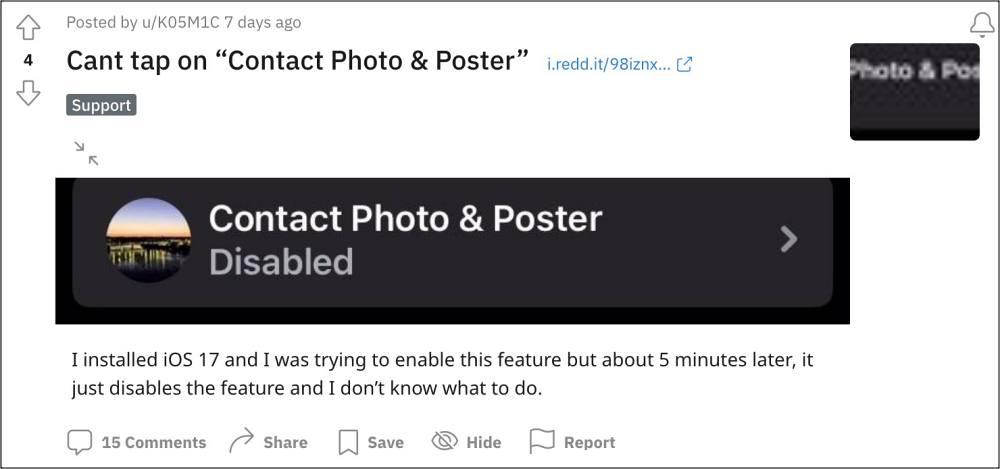
Если говорить о последнем, то эта функция позволяет настроить внешний вид вашей карточки контакта при звонке кому-либо. Для многих это выглядит весьма впечатляюще с точки зрения UI/UX и добавляет освежения их устройству. До сих пор у вас была только возможность добавлять фотографии к контактам в адресной книге, что, мягко говоря, весьма минимально. Однако на данный момент эта функциональность дает довольно трудное время слишком много.
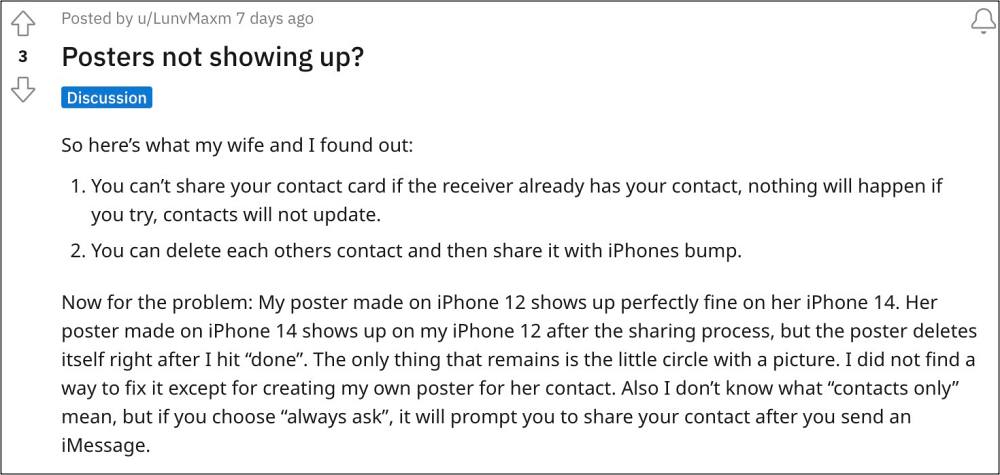
Программы для Windows, мобильные приложения, игры - ВСЁ БЕСПЛАТНО, в нашем закрытом телеграмм канале - Подписывайтесь:)
Многие пользователи выразили обеспокоенность тем, что плакаты с контактами не работают должным образом на их iPhone под управлением последней версии iOS 17. Плакат просто отказывается появляться на другом смартфоне во время разговора, даже если он был настроен заранее. Если вы также столкнулись с какой-либо из этих проблем, это руководство поможет вам их исправить. Следуйте дальше.
Исправлена ошибка, из-за которой плакаты с контактами не работали на iOS 17.
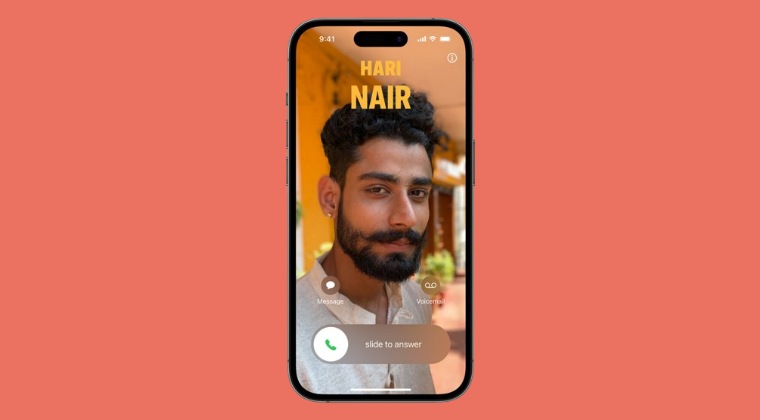
- Если у вас несколько устройств iOS, выйдите из iCloud на всех них, кроме основного телефона.
- Затем перезагрузите все ваши устройства, включая основной телефон.
- Когда основной телефон включится, перейдите к карточке контакта.
- Вам будет предложено снова настроить плакат с контактами.
- Установите значение «Всегда спрашивать», поскольку некоторым контактам ваш плакат не нужен.
- Затем снова войдите в iCloud на других устройствах.
- Теперь на экране входа будет отображаться выбранное вами изображение контакта.
- Проверьте свою карточку контакта на этих устройствах и все будет хорошо.
- Если вы зайдете в сообщения и если у контакта iOS 17, то он должен попросить поделиться плакатом контакта прямо сейчас!
Если вы не можете редактировать плакат контакта, нажмите «РЕДАКТИРОВАТЬ» в верхнем правом углу этого меню, а затем нажмите «РЕДАКТИРОВАТЬ» под изображением плаката контакта. Итак, на этой ноте мы завершаем это руководство о том, как решить проблему, когда контактные плакаты не работают на iOS 17. Если у вас есть какие-либо вопросы относительно вышеупомянутых шагов, дайте нам знать в комментариях. Мы свяжемся с вами с решением в ближайшее время.






